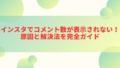「インスタが開かない!」そんなトラブルに遭遇すると、とても不安になりますよね。
突然アプリが真っ暗になったり、ぐるぐる読み込みが続いたり、ログインできない…そんな経験をした人は多いはずです。
でも安心してください。
この記事では、インスタが開かないときに考えられる原因と、今日すぐ試せる解決法を、スマホ・PC別に分かりやすく整理しました。
最初に確認すべき「自分だけの不具合か全体障害か」の見分け方から、アプリや通信環境、スマホ本体の設定を整える方法まで、手順を追って紹介しています。
いきなり再インストールに飛ばず、正しい順番で試すことが解決の近道です。
この記事を読みながら順番にチェックしていけば、ほとんどの不具合は今日中に直せるはずです。
さあ、一緒に原因を探して解決していきましょう。
インスタが開かないとき最初に確認すべきこと
「インスタが開かない!」と焦ったとき、まずやるべきは原因が自分だけなのか、世界的に起きている障害なのかを確認することです。
ここでは、不具合の切り分け方法と、それに応じた最初の対応を解説します。
不具合が自分だけか全体障害かを見分ける方法
インスタの不具合は、大きく「自分の端末だけの問題」と「世界規模の障害」に分けられます。
まずはSNSや障害情報サイトを使って状況を確認しましょう。
| 確認方法 | チェック内容 |
|---|---|
| X(旧Twitter)検索 | 「インスタ 開かない 今日」などで検索し、同じ症状の人がいるか確認 |
| ダウンディテクター | 世界的な障害発生状況をリアルタイムで確認可能 |
| Meta公式 | 公式発表があるかチェック |
他の人も同じ症状なら、アプリを何度も入れ直すのは意味がありません。
復旧を待つのが最も正しい対処法です。
世界規模の障害時にできる正しい対応
世界規模でインスタがダウンしている場合、ユーザー側でできることは限られています。
むやみに再インストールを繰り返すより、以下の行動が安心です。
- 公式情報を確認して復旧を待つ
- 代替手段としてXやLINEで連絡を取る
- 作業がある人は一時的にPCブラウザ版を試す
「自分だけの問題かも?」と焦らず、まずは世界的な障害かどうかを確認することが大切です。
インスタが開かない原因と基本的な対処法
自分だけの不具合と分かったら、次はスマホやアプリ側の原因を探っていきましょう。
ここでは代表的な3つの原因と、それに対する基本の解決法を紹介します。
アプリの不具合と最新版へのアップデート
インスタアプリ自体の不具合が原因の場合は、アプリの更新や再起動が効果的です。
| 症状 | 対処法 |
|---|---|
| アプリが起動しない・落ちる | 最新版にアップデート / アプリを再起動 |
| 動作が重い | ログアウト→再ログイン / 再インストール |
まずはアップデートと再起動だけで改善するケースが多いです。
通信環境の見直し(Wi-Fi・モバイルデータ)
インスタは動画や画像が多いため、通信環境の影響を強く受けます。
ぐるぐる回るだけで開かないときは、以下を試してください。
- Wi-Fiからモバイル通信へ切り替える
- 公共Wi-Fiの場合は電波が安定している場所に移動
- 地下や電波が弱い場所では一時的に利用を控える
特に公共Wi-Fiは不安定でトラブルの原因になりやすいので注意が必要です。
スマホ本体の負荷や容量不足による影響
スマホの容量やメモリ不足でも、アプリが落ちる原因になります。
| 原因 | 解決法 |
|---|---|
| 容量不足 | 写真・動画・不要アプリを削除して空き容量を確保 |
| メモリ不足 | 他のアプリを終了してから再度インスタを開く |
| 長時間利用 | スマホを再起動してリフレッシュ |
「アプリが重い…」と感じたら、まずはスマホを軽くしてあげましょう。
さらに詳しいトラブル別の解決方法
基本的な対策で改善しない場合は、もう一歩踏み込んだ方法を試してみましょう。
ここではキャッシュ破損やOSの古さといった、見落としやすい原因と解決法を解説します。
キャッシュやデータ破損が原因の場合
特にAndroid端末では、キャッシュの蓄積によってインスタが開かなくなることがあります。
| 症状 | 対処法 |
|---|---|
| 読み込みが止まる | 設定 → アプリ管理 → Instagram → キャッシュ削除 |
| ログイン後すぐ落ちる | キャッシュ削除後に再ログイン |
焦って何度もタップすると悪化することもあるので、落ち着いて操作するのが大切です。
キャッシュ削除は「スマホを軽くするリセットボタン」と考えると分かりやすいですね。
古いOSや端末が原因の場合
OSや端末が古いと、新しいバージョンのインスタに対応できず不具合が出やすくなります。
- iOSやAndroidを最新版にアップデート
- 数年以上前の端末なら買い替えも検討
- 再起動や充電ケーブルを変えるだけで改善することもある
「最近スマホが全体的に重い」と感じているなら、OSや端末の影響を疑いましょう。
アプリを再インストールする際の注意点
最後の手段はアプリの再インストールです。
ただし、以下の点に注意しておきましょう。
| 注意点 | 理由 |
|---|---|
| ログイン情報を控えておく | 再インストール後に再ログインが必要 |
| バックアップ確認 | キャッシュは消えるが、アカウントや投稿は消えない |
| 順番を守る | アップデート → 再起動 → 再インストールがベスト |
「どうしても直らない」ときの最終手段として試すのがおすすめです。
PCでインスタが開かないときの対処法
「スマホよりもPCで作業したい」という人も多いですよね。
ここでは、PC版インスタが開かないときの具体的な解決方法を紹介します。
ブラウザのキャッシュやCookieを削除する
PCでインスタが開かないときの多くは、ブラウザに古いデータが残っているのが原因です。
| ブラウザ | 削除方法 |
|---|---|
| Chrome | 設定 → プライバシーとセキュリティ → 閲覧履歴データの削除 |
| Safari | 環境設定 → プライバシー → Cookieとキャッシュを削除 |
| Edge | 設定 → プライバシー、検索、サービス → 閲覧データをクリア |
削除すると自動ログイン情報も消えるので、パスワードを控えておきましょう。
シークレットモードで試す
通常モードで開けない場合は、シークレットモードで試してみましょう。
ブラウザ拡張機能や古い設定が影響せず、まっさらな状態で読み込めます。
「ブラウザ依存の不具合」を回避するのに効果的な方法です。
ログイン時の入力ミスや設定を確認する
PCでログインできない場合、意外と単純な入力ミスが原因のこともあります。
- パスワードの大文字・小文字の入力ミス
- CapsLockやNumLockがオンになっている
- 半角/全角の入力切替を間違えている
特にCapsLockはうっかりオンになりやすいので注意が必要です。
一度深呼吸して、落ち着いて入力を見直すだけで解決することもあります。
インスタが開かないときによくある質問(Q&A)
ここでは、インスタが開かないときにユーザーがよく抱く疑問をまとめて解説します。
短時間でチェックできるポイントばかりなので、気になる項目から確認してみましょう。
画面が真っ暗になるときの原因と対処
アプリを開いた瞬間に画面が真っ暗になる場合は、端末やアプリ側の不具合であることが多いです。
| 原因 | 対処法 |
|---|---|
| アプリの不具合 | 最新版へアップデート / 再起動 / 再インストール |
| 世界的な障害 | Xや公式サイトで確認し、復旧を待つ |
まずは「自分だけ」か「全体障害」かを切り分けることが最優先です。
アプリがぐるぐるして動かないときのチェックポイント
読み込み中のぐるぐるが続く場合、通信環境や端末の負荷が原因であることが多いです。
- モバイル通信とWi-Fiを切り替えて試す
- 不要なアプリを終了し、端末を再起動
- ストレージの空き容量を確保する
「ぐるぐる=通信」だと覚えておくと対処がスムーズです。
公共Wi-Fiや特定環境でのみ開かないときの対応
公共Wi-Fiは不安定な場合が多く、インスタのように画像や動画が多いアプリには不向きです。
| 環境 | おすすめ対応 |
|---|---|
| カフェや駅の公共Wi-Fi | モバイル通信に切り替える |
| 地下や電波が弱い場所 | 地上に移動し、安定した環境で再試行 |
通信環境を変えるだけで「嘘みたいにサクッと直る」ことも珍しくありません。
まとめ:インスタが開かないときに試す手順一覧
最後に、今日すぐ試せるチェックポイントを整理しました。
焦ったときは、この順番で落ち着いて対応してみてください。
今日すぐ実践できるチェックリスト
| ステップ | 内容 |
|---|---|
| 1 | 自分だけの不具合か、世界的な障害かを確認 |
| 2 | アプリを完全終了 → 再起動 → アップデート |
| 3 | 通信環境を切り替えて試す(Wi-Fi / モバイル通信) |
| 4 | 不要なアプリを閉じて端末を軽くする |
| 5 | キャッシュ削除や再インストールを実施 |
いきなり再インストールに飛ばず、順番に試すのが成功のコツです。
焦らず順番に試すことの大切さ
インスタの不具合は、ちょっとした環境の違いや簡単な操作で解決することがほとんどです。
「確認 → 再起動 → 通信 → 容量 → 再インストール」の順番を守れば、無駄な時間やストレスを減らせます。
落ち着いて一つずつ対処して、再び快適なインスタライフを楽しんでください。